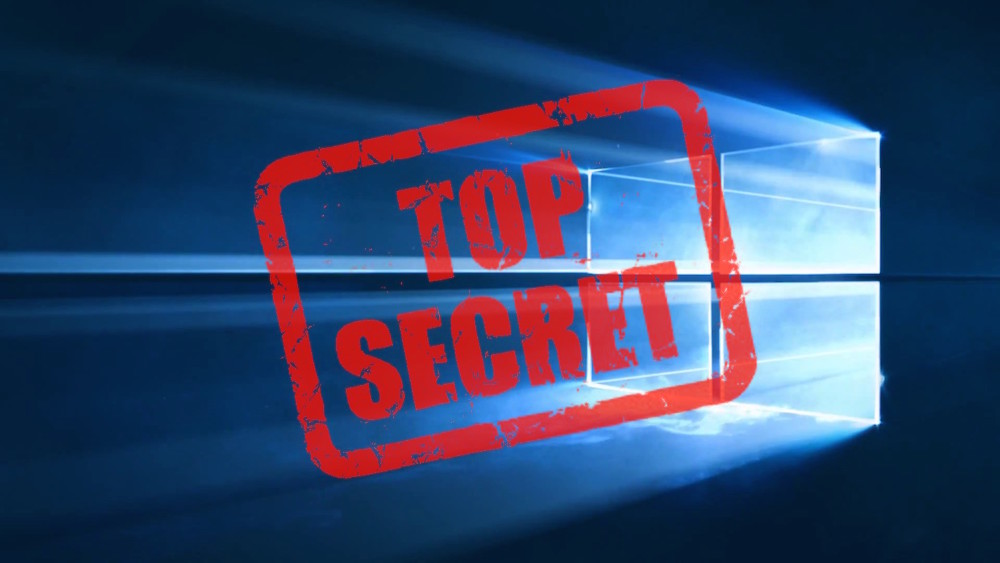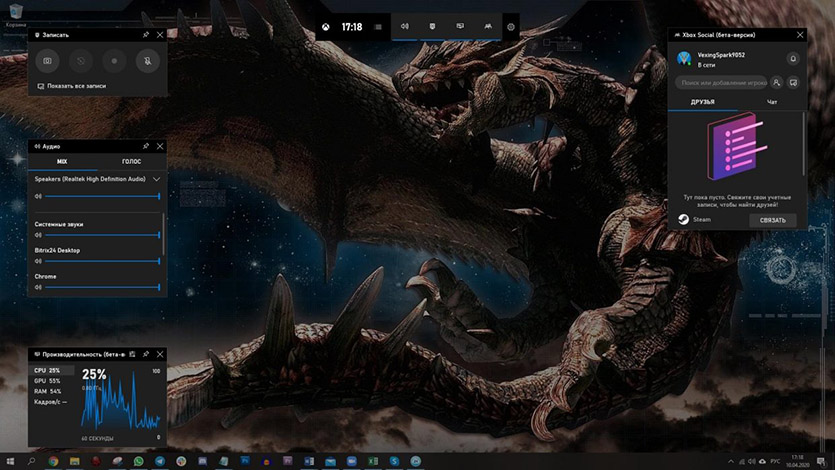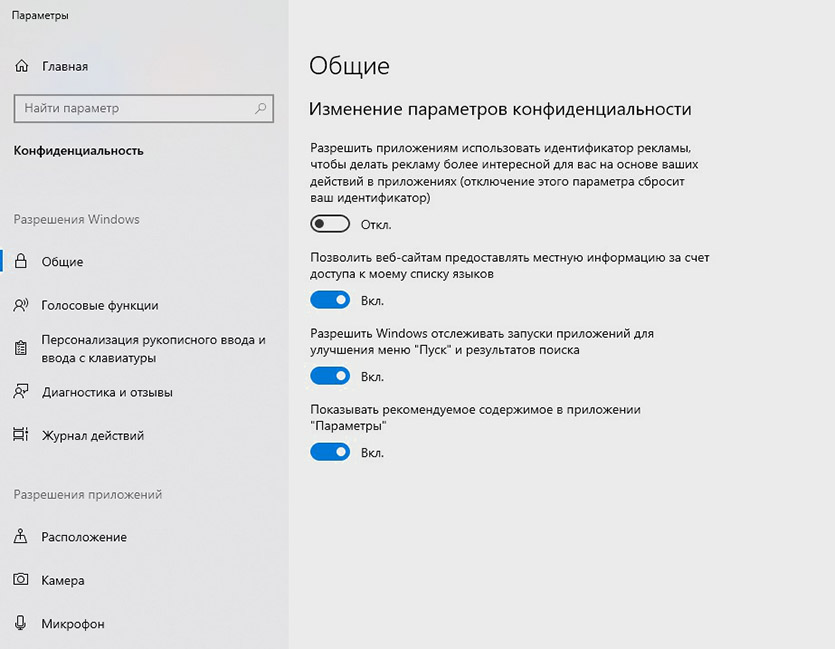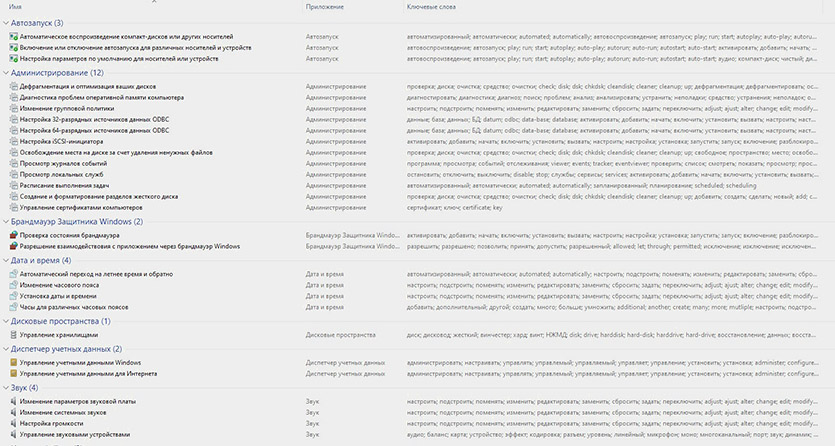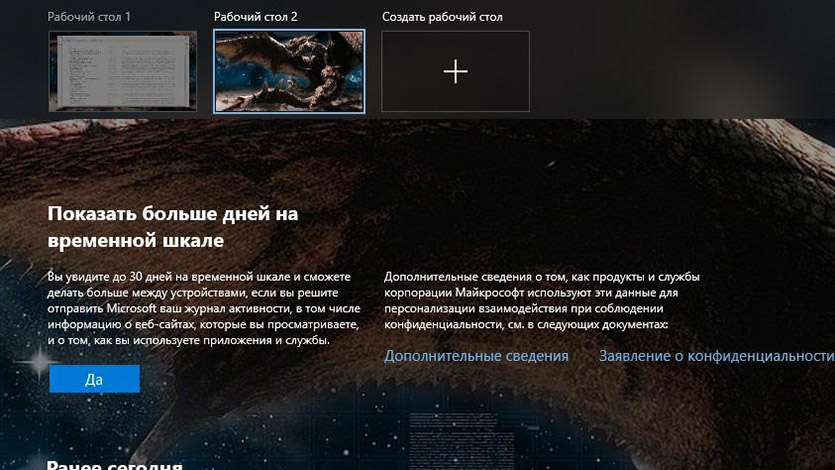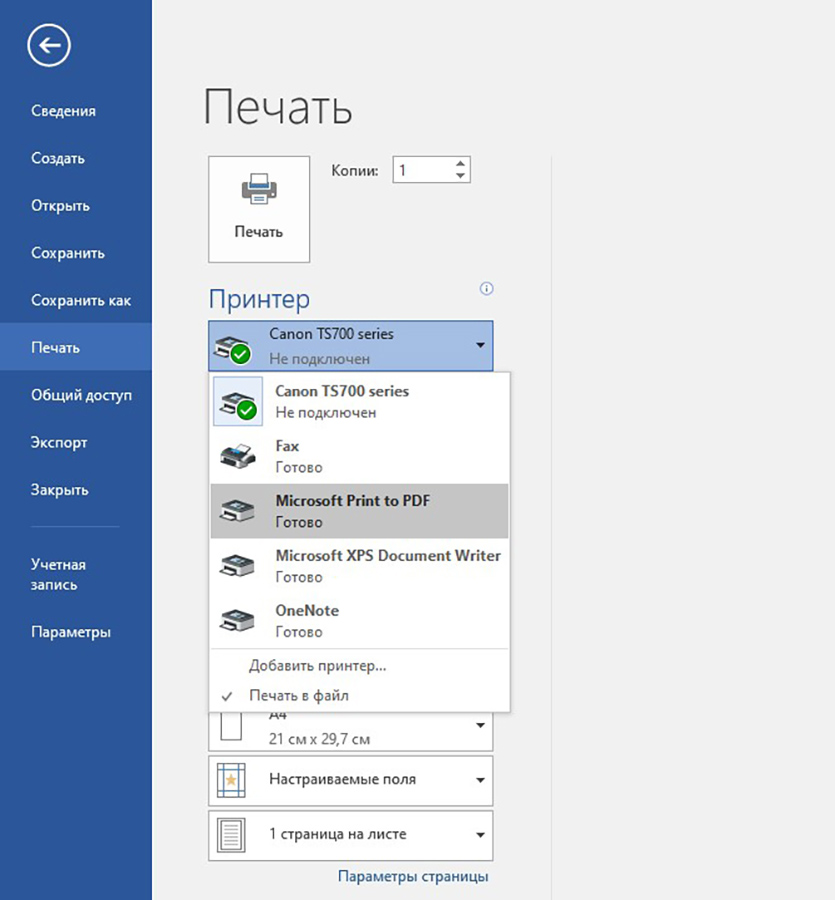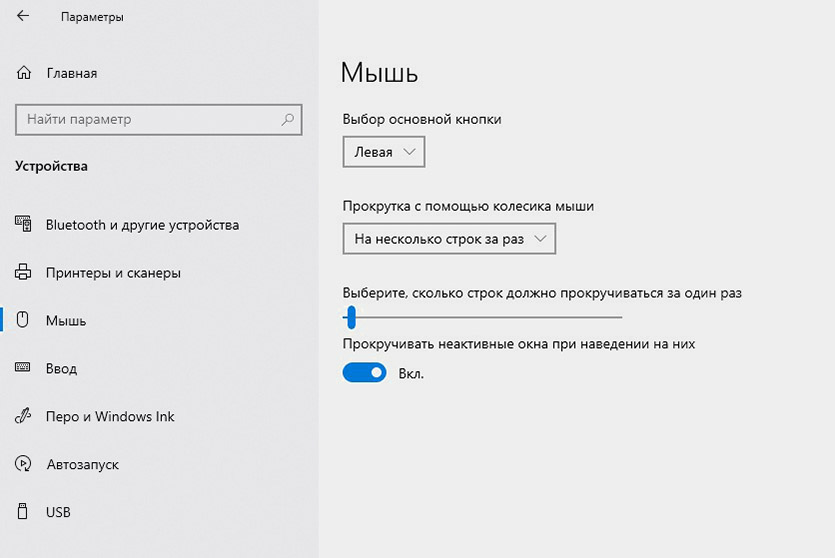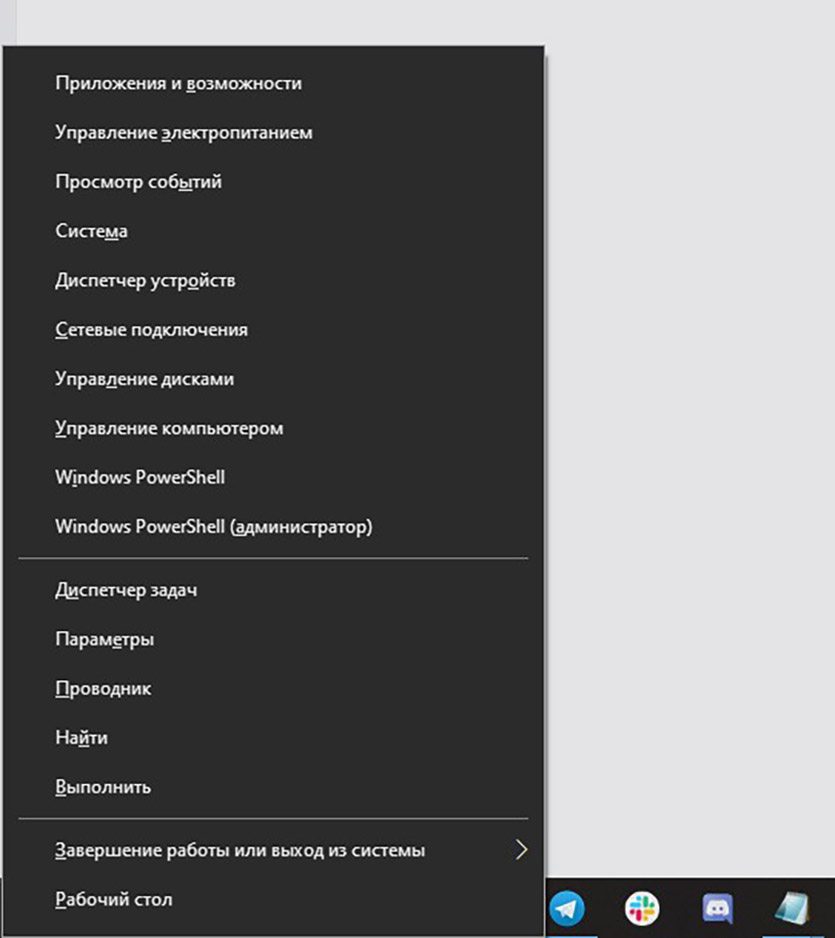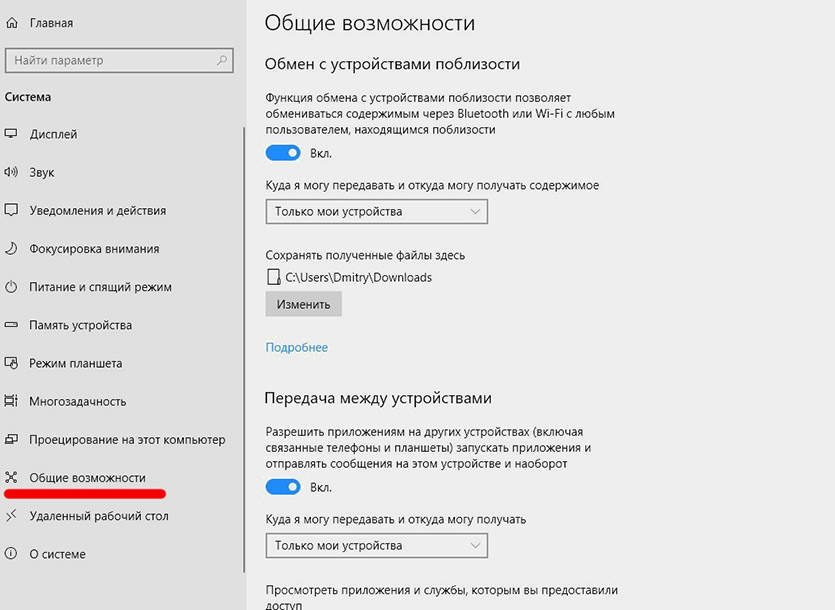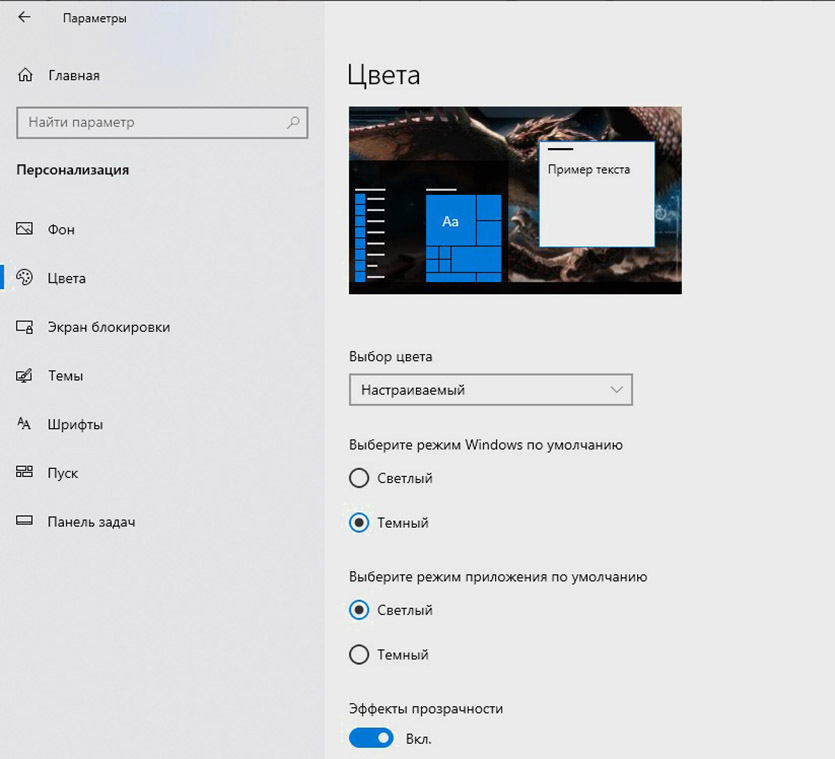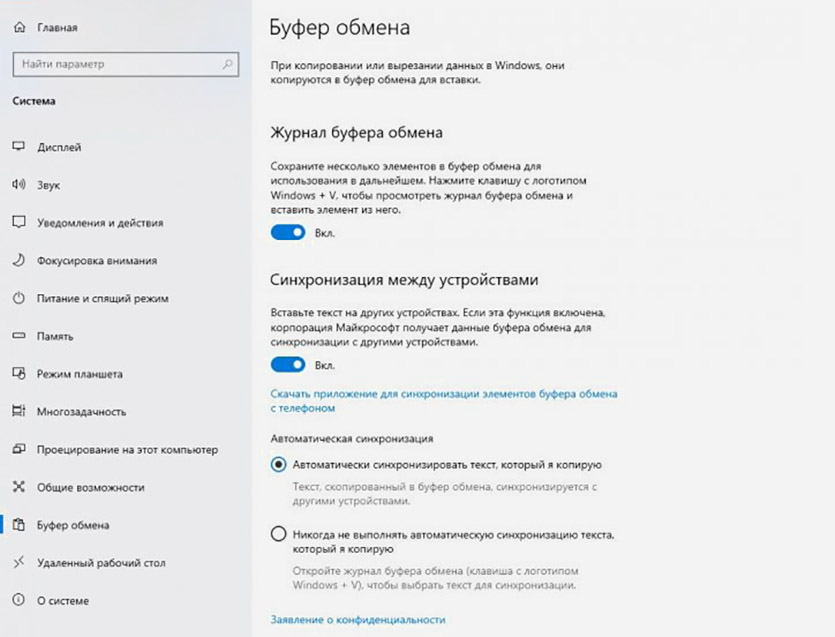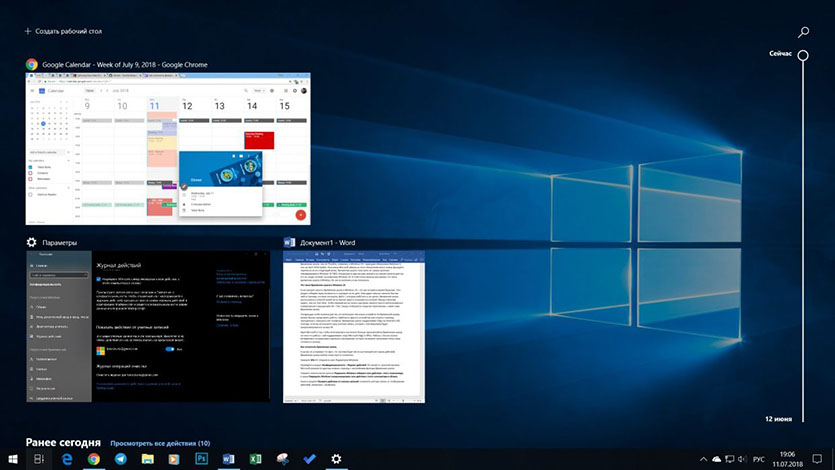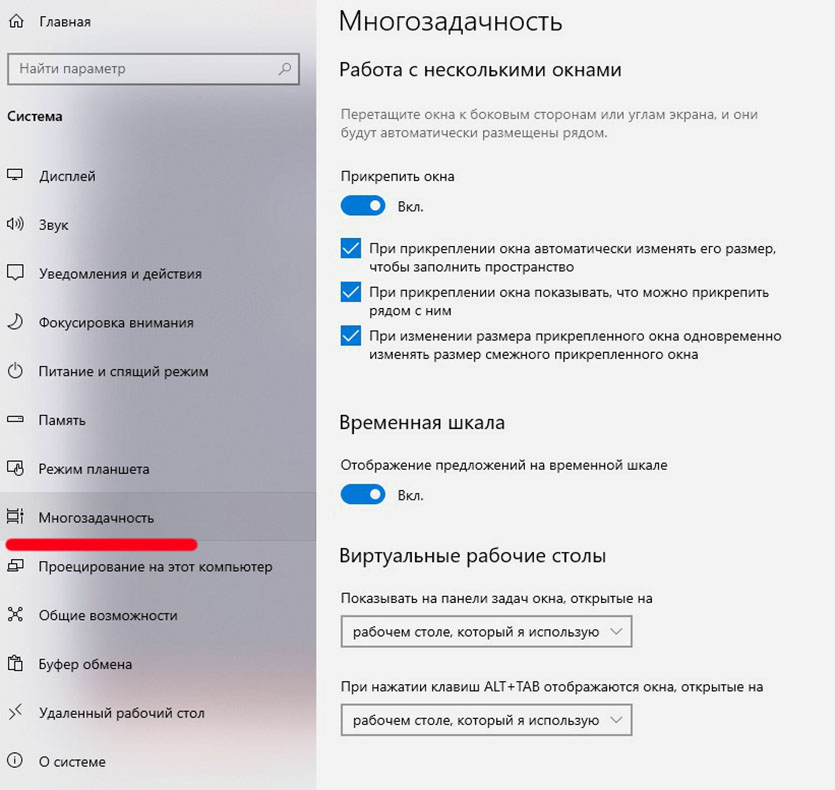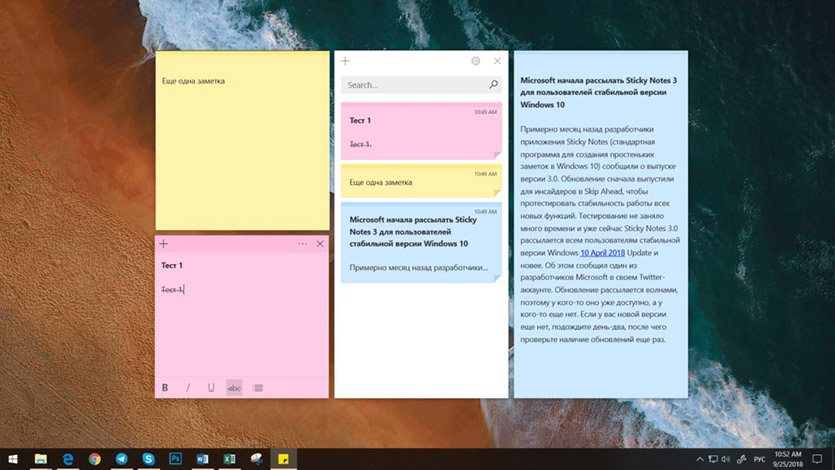Что может виндовс 10 про
Читая ветку нашей конференции, посвященную Windows 10, я наткнулся на посты пользователя, который утверждал, что легкая версия Windows 10 Home работает заметно быстрее обычной Windows 10 Pro. Это звучит вполне логично, ведь в Windows 10 Home вырезано довольно много компонентов и служб.
реклама
Сайт Microsoft дает вот такую таблицу вырезанных компонентов и функций:
реклама
Большинство вырезанных функций и компонентов не особо нужны домашнему пользователю. А часть функций, к примеру «Групповые политики», можно при желании вернуть в Windows 10 Home.
Мои постоянные читатели знают, что я люблю эксперименты с операционными системами и постоянно нахожусь в поиске «идеальной ОС», и не проверить информацию о более быстрой работе Windows 10 Home я не мог.
Сильнее всего разница в скорости работы Windows 10 будет видна на слабом «железе», к примеру, на ноутбуке. До сих пор немало пользователей используют ноутбуки с двумя ядрами, 4 Гб ОЗУ и жестким диском в качестве накопителя, и я решил имитировать такой устаревший ноутбук с помощью виртуальной машины.
реклама
Я создал две абсолютно идентичные виртуальные машины для Windows 10 Home и Pro с двумя ядрами Ryzen 5 1600, 4 Гб ОЗУ и 60 Гб диском, созданном на реальном HDD.
Скачав средство MediaCreationTool 20H2 с сайта Microsoft я приступил к установке Windows на виртуальные машины. Версию Home (Домашняя) или Pro можно выбрать из стандартного iso-файла с Windows 20H2.
реклама
Даже на жесткий диск виртуальной машины версия Windows 10 October 2020 Update ставится довольно быстро, есть ощущение, что она выигрывает в скорости установки у более старых версий.
Начиная с Windows 10 версии 1903 создать локальный аккаунт при установке Home-версии стало затруднительно. Такая возможность появляется только при отсутствии интернета при установке Windows. Имейте это ввиду. Для минимального различия версий, я установил и Windows 10 Home, и Pro с онлайн-аккаунтом.
Никаких твиков систем я не проводил, включил только вход без пароля, и дав Windows на виртуальных машинах полчаса на апдейты и телеметрию.
Windows 10 Home
Windows 10 Home потребляет в таком режиме около 1.6 Гб ОЗУ. Сразу после установки я видел цифры в 1.3-1.4 Гб, но после первой же перезагрузки повторить такое малое потребление ОЗУ уже не получилось. ОС «съедала» не менее 1.6 Гб после неоднократных перезагрузок.
Процессор периодически загружается фоновыми процессами, что видно как «всплески» на графике. Запущено около 125 процессов.
Накопитель, после того как я дал Windows «настояться» полчаса, загружен не сильно и система работает довольно шустро.
Windows 10 Pro
Windows 10 Pro потребляет около 1.7 Гб ОЗУ.
На диске Windows 10 Pro занимает 18.2 Гб, всего на 200 МБ больше Home-версии. А загрузка до «Рабочего стола» составляет все те же 19 секунд.
Выводы
А вот различия версий Windows 10 Pro и Windows 10 Enterprise уже более заметны и функции там есть гораздо более «вкусные», такие, как AppLocker или BranchCache. Но это тема уже для другого блога.
13 функций Windows 10, про которые вы могли не знать. Есть режим Бога
В мире настольных ПК и ноутбуков Windows 10 – с огромным отрывом преобладающая операционная система, и пользоваться ей умеет практически каждый. Но как и в любой ОС, здесь есть ряд скрытых, но очень полезных функций, о наличии которых вы могли даже не догадываться.
Например, вы знали, что можно быстро перейти к документу или веб-странице, которую вы открывали несколько дней назад, более эффективно организовать открытые приложения, легко делать скриншоты и видео из игр, вести заметки, которые затем можно просматривать на других устройствах?
В этой статье я расскажу о том, что это за функции и как их найти в Windows 10. Они не так широко известны, но точно помогут вам работать эффективнее.
1. Игровой режим
Начну, пожалуй, с наиболее ценной фишки лично для меня, как для геймера. Это специальная среда под названием «Игровой режим» для любителей провести час-другой за убийствами виртуальных монстров и спасением мира.
Активируется этот режим так: Параметры (клавиши Win+I) — Игры – пункт «Режим игры».
Игровой режим позволяет повысить быстродействие, перераспределяя ресурсы системы. А по комбинации клавиш Win+G можно запустить Игровую панель, которая позволяет записывать игровые ролики, делать скриншоты, общаться с друзьями из сервиса Xbox Live и даже стримить.
2. Настройки конфиденциальности
Microsoft наконец-то смогла нормально реализовать настройку параметров конфиденциальности, но не особо рассказывает, как правильно ими пользоваться. По умолчанию Windows 10 собирает тонны информации о вас и бессовестно хранит всё на своих серверах.
Чтобы по минимуму делиться своими данными с «мелкомягкими», нужно пройти по пути Параметры (клавиши Win+I) – Конфиденциальность.
Далее желательно запретить ВСЕ пункты, особенно в разделах «Общие», «Речь, рукописный ввод и ввод текста» и «Расположение».
3. Режим Бога
Одна из самых скрытых и самых мощных функций под пафосным названием «Режим бога» (GodMode) позволяет вам получить доступ к специальному меню.
У нее поменяется значок, а при открытии запустится симпатичная продвинутая панель управления.
4. Виртуальные рабочие столы
Работа с виртуальными рабочими столами – одно из лучших нововведений Windows 10 по сравнению с предыдущими версиями. Уже сам факт их поддержки – значительный шаг вперед, потому что у пользователей Mac OS X и Linux такая возможность есть уже давно.
Теперь вы можете, например, разместить какие-то окна и задачи на одном рабочем столе, электронную почту и Twitter – на другом, а серфинг в интернете – на третьем.
Чтобы воспользоваться этой функцией, кликните по значку Представление задач на панели задач (сразу справа от поля поиска), или нажмите Win+Tab.
На экране вы увидите надпись Создать рабочий стол, под которой будет пустая область с плюсиком. Можно просто по ней кликнуть, а можно сразу перетащить на нее какое-нибудь приложение.
5. Печать в PDF
При помощи виртуального принтера Microsoft Print to PDF вы можете «распечатать» (фактически просто сохранить) документ в PDF без необходимости использовать сторонние приложения.
Просто выберите соответствующий «принтер» в диалоговом окне печати любого приложения. Это полезно для сохранения и распространения документов без возможности редактирования.
6. Скроллинг неактивных окон
Когда-нибудь сталкивались с тем, что вы наводите курсор мыши на окно и пытаетесь его прокрутить, но не можете, потому что оно неактивно?
Это можно исправить. Включите функцию Прокручивать неактивные окна при наведении на них в окне Параметры – Устройства – Мышь и сенсорная панель.
7. «Встряска» для быстрого сворачивания всех окон
Если у вас открыто много окон, можно навести курсор на строку заголовка любого из них, зажать левую кнопку мыши и «встряхнуть» его.
Тут же все остальные окна будут свернуты.
Возможно, потребуется немного потренироваться – у меня, например, с первого раза не получилось. Если повторить встряхивание, окна снова развернутся.
8. Секретное меню «Пуск»
Интерфейс Windows 10 визуально отличается от предыдущих версий операционной системы, но в целом все работает одинаково.
Правый клик по значку Windows в нижнем левом углу (или комбинация клавиш Win+X) открывает контекстное меню. Оно позволяет быстро осуществлять доступ к многим функциям управления (Программы и компоненты, Командная строка, Сетевые подключения и т.д.).
Это секретное меню избавит от необходимости пробираться к этим параметрам через лабиринты панелей и меню.
9. Быстрый обмен файлами с устройствами поблизости
Открытым документом или фотографией можно быстро поделиться с устройствами неподалеку, наподобие AirDrop у Apple.
Для использования этой возможности включите параметр Обмен с устройствами поблизости в разделе Параметры – Система – Общие возможности.
После этого вы должны видеть доступные для передачи устройства поблизости при любом нажатии кнопки Поделиться везде, где она есть.
10. Темная тема и другие цвета
В Windows 10 у вас значительно больше возможностей по управлению цветовыми темами.
Откройте Параметры – Персонализация – Цвета, и сможете выбрать светлую или темную тему. Она изменяет цвета меню Пуск, панели задач, проводника, меню параметров и любых других программ, использующих системные настройки.
Можно даже выбрать для Windows одну тему, а для приложений – другую. Причем помимо темной и светлой тем можно раскрасить операционку на свой вкус: разнообразие цветовых решений просто поражает.
11. Облачный буфер обмена
До обновления в октябре 2018 года буфер обмена Windows 10 ничем не отличался от того, что было раньше.
Но сегодня вы можете сохранять туда по несколько объектов и вставлять их на разных устройствах. Для включения этого режима откройте Параметры – Система – Буфер обмена и включите параметры Журнал буфера обмена и Синхронизация между устройствами.
12. Временная шкала
Нажав на кнопку Представление задач, вы увидите временную шкалу с образами различных действий, которые вы недавно выполняли на своем компьютере, таких как работа с документами и посещение веб-сайтов. Если она отсутствует, включите ее в параметрах системы, как показано ниже.
Эта история упорядочена по времени. Она начинается с текущего момента и отматывается назад. Здесь вы можете найти документ, над которым вы работали пару дней назад, или открытую на прошлой неделе веб-страницу, и снова туда зайти.
13. Записки на рабочем столе
О том, что в Windows 10 есть встроенное приложение для ведения записей под названием OneNote, знает практически каждый. Но иногда весь его мощный функционал не требуется – нужно просто быстро что-то записать и сохранить на будущее, как на бумажных стикерах.
Здесь и поможет это приложение. Оно позволяет создавать короткие заметки, которые, в отличие от бумажных наклеек, можно синхронизировать между всеми устройствами с Windows 10.
Для запуска просто введите в строке поиска Записки и кликните по предложенному варианту. Чтобы синхронизировать записки между несколькими устройствами с Windows 10 под одной учётной записью,, при первом запуске потребуется привязка к аккаунту Microsoft.
Да, со времен «Висты» Windows стала практически удобной для ежедневного использования, не в последнюю очередь благодаря этим мелким нюансам. Признавайтесь, знали о них до прочтения?
Windows 10 Pro
Windows 10 Pro, разработанная, чтобы стать основным элементом современного рабочего места, оснащена бизнес-инструментами, необходимыми вашей команде для работы с еще большей производительностью и эффективностью.
Выполняйте важные задания в любом месте, независимо от вашего местонахождения
Узнайте, как расширить возможности ваших сотрудников, чтобы они могли продолжать выполнять важные задания в любом месте, независимо от их местонахождения.
Работайте еще эффективнее
Комплексная безопасность, инструменты бизнес-класса и гибкое управление делают Windows 10 не только гарантом эффективной работы вашей команды сегодня, но и готовым средством для работы в условиях завтрашнего дня.
Работает синхронно с вами
Windows 10 Pro безупречно работает с наиболее надежными пакетами инструментов для повышения производительности и совместной деятельности, позволяя вашим сотрудникам работать практически отовсюду.
Простое и гибкое управление
Перейдите к удаленному управлению без изменения существующих ИТ-ресурсов. Упростите развертывание устройства и сброс пользователей с помощью функций самообслуживания в Windows 10 Pro.
Мощная защита, которой вы можете доверять
Позвольте всей команде уверенно работать удаленно, защищая свои данные, устройства и идентификационные данные с помощью Windows 10 Pro.
Поддержка Windows 7 закончилась
Не полагайтесь на устаревшие устройства для защиты и продвижения вашего бизнеса; настало время перейти на новые, современные устройства с Windows 10.
Лучшие устройства в мире работают под управлением Windows 10 Pro
Windows 10 Pro поставляется предустановленной на самый большой в мире ассортимент бизнес-устройств, от премиум-версий трансформеров до мощных рабочих станций.
Ноутбуки
Моноблоки с Windows 10 Pro обеспечивают быстродействие, мощность, хорошо знакомы пользователям и обладают портативностью, при этом в них реализованы последние функции, которые обеспечивают повышенную мобильность без необходимости жертвовать производительностью.
Моноблоки
Моноблоки с Windows обладают вычислительной мощностью, позволяющей успешно выполнять наиболее требовательные задачи, при этом оставаясь стильными и не занимая много места.
Трансформеры
Легко переходите от работы с планшетом к работе с ноутбуком — и обратно — работая так, как вам нравится.
Компьютеры с защищенным ядром
Предотвращайте, защищайте и оставайтесь продуктивным. Для пользователей, выполняющих ответственные задачи в чувствительных к сохранности данных отраслях промышленности.
Рабочие станции
Оперируйте большими рабочими нагрузками в Windows 10 Pro для рабочих станций, самой мощной из всех систем Windows на сегодняшний день.
Сверхкомпактные ПК
Мощные и компактные одновременно мини ПК с Windows 10 позволяют использовать их в ограниченном рабочем пространстве.
Единая платформа для всех потребностей вашего бизнеса
Инвестируйте в технологии, созданные для современного рабочего места. Windows 10 Pro поможет вашей команде работать более эффективно, коллективно и творчески.
Работники на первой линии
Работники на первой линии должны реагировать быстрее остальных. Windows 10 Pro предоставляет доступные, настраиваемые и безопасные возможности для ваших работников на первой линии, чтобы они могли эффективно работать.
Информационные работники
Windows 10 Pro помогает работникам, имеющим дело с информацией, легко взаимодействовать, даже будучи далеко друг от друга, превращать вдохновение в великолепные идеи и производить хорошее впечатление благодаря стильным и высокопроизводительным устройствам.
Работники энергетической отрасли
Оснастите работников энергетической отрасли, чтобы они могли легко оперировать большими массивами данных. Windows 10 Pro отличается молниеносной скоростью передачи файлов, мощной встроенной системой безопасности и интуитивно понятными средствами взаимодействия, которые помогают вашим сотрудникам выполнять даже самые сложные задачи.
Информационные работники
Windows 10 Pro помогает работникам, имеющим дело с информацией, легко взаимодействовать, даже будучи далеко друг от друга, превращать вдохновение в великолепные идеи и производить хорошее впечатление благодаря стильным и высокопроизводительным устройствам.
Работники энергетической отрасли
Оснастите работников энергетической отрасли, чтобы они могли легко оперировать большими массивами данных. Windows 10 Pro отличается молниеносной скоростью передачи файлов, мощной встроенной системой безопасности и интуитивно понятными средствами взаимодействия, которые помогают вашим сотрудникам выполнять даже самые сложные задачи.
Работники на первой линии
Работники на первой линии должны реагировать быстрее остальных. Windows 10 Pro предоставляет доступные, настраиваемые и безопасные возможности для ваших работников на первой линии, чтобы они могли эффективно работать.
Работники энергетической отрасли
Оснастите работников энергетической отрасли, чтобы они могли легко оперировать большими массивами данных. Windows 10 Pro отличается молниеносной скоростью передачи файлов, мощной встроенной системой безопасности и интуитивно понятными средствами взаимодействия, которые помогают вашим сотрудникам выполнять даже самые сложные задачи.
Работники на первой линии
Работники на первой линии должны реагировать быстрее остальных. Windows 10 Pro предоставляет доступные, настраиваемые и безопасные возможности для ваших работников на первой линии, чтобы они могли эффективно работать.
Информационные работники
Windows 10 Pro помогает работникам, имеющим дело с информацией, легко взаимодействовать, даже будучи далеко друг от друга, превращать вдохновение в великолепные идеи и производить хорошее впечатление благодаря стильным и высокопроизводительным устройствам.
Какая версия Windows подходит для вашего бизнеса?
Найдите подходящий для своей компании выпуск. Сравните версии Windows 10 Pro буквально по пунктам и примите более обоснованное решение.
Подробнее о дополнительных возможностях Windows 10
Windows 10 выходит за рамки делового мира. Откройте для себя преимущества Windows 10 Домашняя и Windows 10 Для образовательных учреждений.
Windows 10 и Microsoft 365
Это комплексное технологическое решение сочетает производительность Microsoft 365 с безопасностью Windows 10, расширяя таким образом возможности ваших сотрудников.
Часто задаваемые вопросы
Windows 10 Pro в конфигурации для облака предоставляет возможность для использования унифицированного набора параметров для устройств под управлением Windows 10, что позволяет преобразовать их в соответствующие современным требованиям, оптимизированные для работы в облаке, легкие в управлении конечные точки. ИТ-специалисты могут использовать Microsoft Endpoint Manager для применения облачной конфигурации, как для новых, так для существующих устройств под управлением Windows 10. Облачная конфигурация может отвечать потребностям пользователей, которым необходимо только соответствующее современным требованиям устройство с ограниченным количеством рекомендованных ИТ-специалистами приложений, удовлетворяющее целевым потребностям рабочего потока. Учетные записи пользователей регистрируются в Azure Active Directory, а устройства регистрируются для управления через облако в Microsoft Intune, что облегчает управление ими, автоматическое обновление до самой актуальной версии продукта и системы безопасности. Подробнее об облачной конфигурации.
Да. Он может войти в систему, используя свою рабочую учетную запись, и получить доступ к Microsoft 365 через браузер на своем устройстве. Если вашему сотруднику необходим доступ к корпоративной сети, вы можете синхронизировать его учетную запись с Azure Active Directory (Azure AD).
Чтобы получить доступ к облачным приложениям Microsoft 365 и Microsoft Dynamics 365, сотрудники могут зарегистрировать свое устройство и добавить рабочую учетную запись через Добавление рабочей учетной записи в сети вашей организации. Однако они могут столкнуться с ограниченным доступом к виртуальной частной сети (VPN) или домену при работе с устройства под управлением Windows 10 Домашняя. Если ваша компания внедрила Azure Active Directory Join, то функции управления и безопасности для устройства под управлением Windows 10 Домашняя также будут ограничены. Если вашему пользователю нужен более полный доступ к вашему домену, мы рекомендуем обновить Windows 10 Домашняя на его устройстве до Windows 10 Pro. Чтобы узнать больше о различных версиях Windows, посмотрите нашу сравнительную таблицу.
Хотя мы рекомендуем приобрести устройство с Windows 10 Pro, иногда необходимость в нем возникает у вас раньше. В подобных ситуациях есть несколько вариантов. Вы можете:
Для более полного доступа к домену вашей компании обновите операционную систему на компьютере с Windows 10 Домашняя до лицензии Windows 10 Pro. Смотрите инструкции, изложенные в вопросе 5.
Несмотря на то, что данный вариант позволяет быстро увеличить производительность, эти устройства будут иметь ограниченные функции управления и безопасности. Сравните разные выпуски Windows 10.
Пользователь, работающий с устройством Windows 10 Домашняя, столкнется с ограничениями доступа к частным доменам. Чтобы быстро подключиться и работать, советуем обновить их лицензии Windows 10 Домашняя до Windows 10 Pro Windows 10 Pro поддерживает присоединение к домену, поэтому вы можете добавлять новые устройства в сеть своей компании и устанавливать политики безопасности для большого количества устройств одновременно:
На начальном экране введите «Панель управления» и нажмите клавишу «ВВОД».
Перейдите к разделу «Система и безопасность», затем нажмите «Система».
В разделе «Имя компьютера, домен и параметры рабочей группы» нажмите «Изменить параметры».
На вкладке «Имя компьютера» нажмите «Изменить».
В разделе «Участник» нажмите «Домен», введите имя домена, к которому вы хотите присоединить этот компьютер, и нажмите «ОК».
Нажмите кнопку «ОК», а затем перезагрузите компьютер.
Да. Пользователь может получить доступ к своему удаленному рабочему столу на компьютере с Windows 10 Pro. Удаленный рабочий стол позволяет виртуально разблокировать и получить доступ к своему компьютеру — ко всем файлам, папкам и приложениям в том виде, в котором вы их оставили. После входа в систему вы можете работать на своем устройстве так же, как если бы вы работали непосредственно на нем. Подробнее.
Поскольку все больше сотрудников работают удаленно и на разных устройствах, важно обеспечить поддержку сценариев BYOD («принеси свое устройство»). Мы предлагаем самостоятельную регистрацию, чтобы пользователи широкого спектра устройств, в том числе под управлением Mac, Linux, iOS и Android, могли быстро и легко присоединиться к Azure AD и зарегистрироваться в Microsoft Endpoint Manager (MEM) для доступа к ресурсам компании. После регистрации MEM применяет соответствующие политики, чтобы обеспечить шифрование устройства надежным паролем, и имеет сертификаты для доступа к таким элементам как виртуальные частные сети (VPN) и WiFi. MEM также может гарантировать, что устройства придерживаются политики, проверяя состояние соответствия работоспособности устройства в Azure AD, так как он обрабатывает аутентификацию пользователя. Указания по развертыванию и использованию MEM приведены в нашей документацию по MEM и учебных пособиях.
Резкий переход от локальной работы к удаленной может привести к изменениям в корпоративной среде вашей компании. Технология может сыграть свою роль в уменьшении воздействия такого перехода. Мы помогаем компаниям быстро реагировать на возникающие проблемы и принимаем меры, чтобы сотрудники могли работать удаленно, без ущерба для совместной деятельности, производительности или безопасности. Для получения дополнительной информации, ресурсов и советов о том, как подключить ваших сотрудников, поддерживать совместную работу в Интернете или обмениваться файлами на расстоянии, посетите веб-сайт COVID-19: удаленная работа.